Szybkie linki
Sprzęt do gry w Sega, wprowadzony na początku lat 90., był innowacyjną konsolą przenośną zaprojektowaną w celu rywalizacji z Game Boy Nintendo. Szczycił się pełnokolorowym wyświetlaczem i zaawansowanymi funkcjami, takimi jak rozszerzenie kasety do grania w gry systemowe SEGA oraz tuner telewizyjny, który przekształcił go w przenośną telewizję. Pomimo krótkotrwałej popularności biblioteka sprzętu do gry obejmowała zarówno oryginalne tytuły, jak i porty klasycznych gier systemowych SEGA, takie jak Sonic the Hedgehog.
Dzięki Emudeckowi te nostalgiczne gry można teraz cieszyć się na pokładzie Steam. Ten przewodnik poprowadzi Cię przez proces instalowania Emudeck, grania w gry na sprzęt i optymalizację wydajności przy użyciu narzędzi takich jak Decky Loader i Elektrownia.
Zaktualizowano 8 stycznia 2025 r. Przez Michaela Llewellyna: Gear SEGA ma podobną formę z pokładem parowym, dzięki czemu idealnie nadaje się do emulacji na przenośnym komputerze Valve. Aby uzyskać optymalną wydajność, programiści Emudeck zalecają korzystanie z elektronarzędzi, dostępnych za pośrednictwem programu ładowarki Decky. Ten przewodnik obejmuje instalację Decky Loader, wtyczkę elektronarzędzi i sposób zapewnienia zgodności z pokładem pary po aktualizacji.
Przed zainstalowaniem emudeck
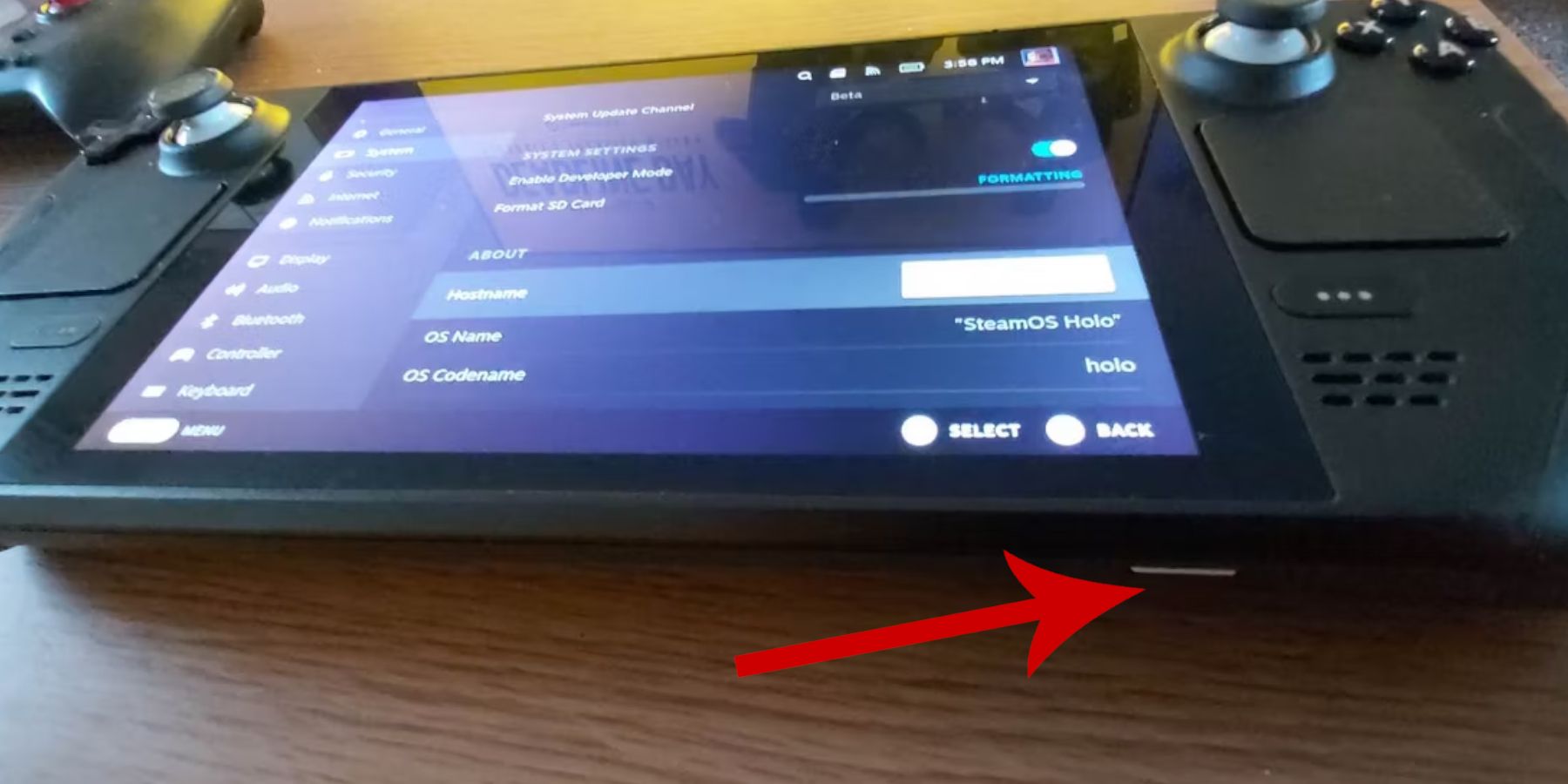 Zanim zagłębisz się w instalację Emudeck do gier w retro, kluczowe jest przygotowanie i podjęcie niezbędnych kroków.
Zanim zagłębisz się w instalację Emudeck do gier w retro, kluczowe jest przygotowanie i podjęcie niezbędnych kroków.
Aktywuj tryb programisty
- Naciśnij przycisk Steam, aby otworzyć menu.
- Przejdź do menu systemowego i znajdź ustawienia systemu.
- Włącz tryb programisty w tych ustawieniach.
- Pojawi się nowe menu programisty.
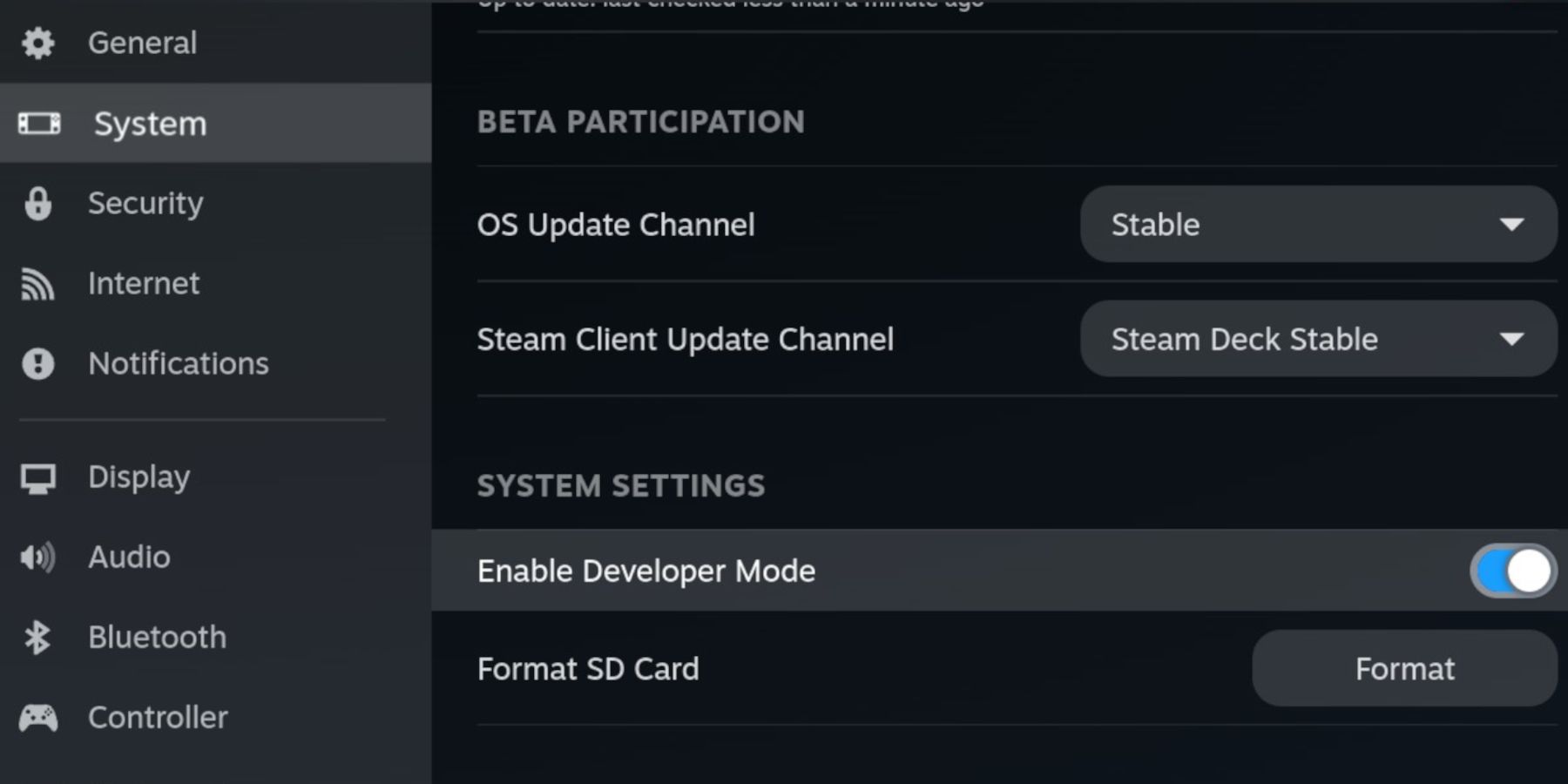 - W menu programistów przejdź do różnych.
- W menu programistów przejdź do różnych.
- Włącz zdalne debugowanie CEF.
- Ponownie naciśnij przycisk Steam, a następnie wybierz restart z menu Power, aby ponownie uruchomić pokład parowy.
Zalecane przedmioty
- Karta A2 microSD jest niezbędna do przechowywania emulatorów i ROM, uwalniania wewnętrznego SSD do gier parowych i aplikacji.
- Alternatywnie użyj zewnętrznego dysku twardego, ale musisz podłączyć pokład parowy z dokiem na pokład parowy.
- Klawiatura i mysz mogą usprawnić transfery plików i wyszukiwania pokrowców na grę.
- Upewnij się, że prawnie posiadasz ROM Gear Game, które możesz stworzyć z gier fizycznych.
Zainstaluj Emudeck na pokładzie parowym
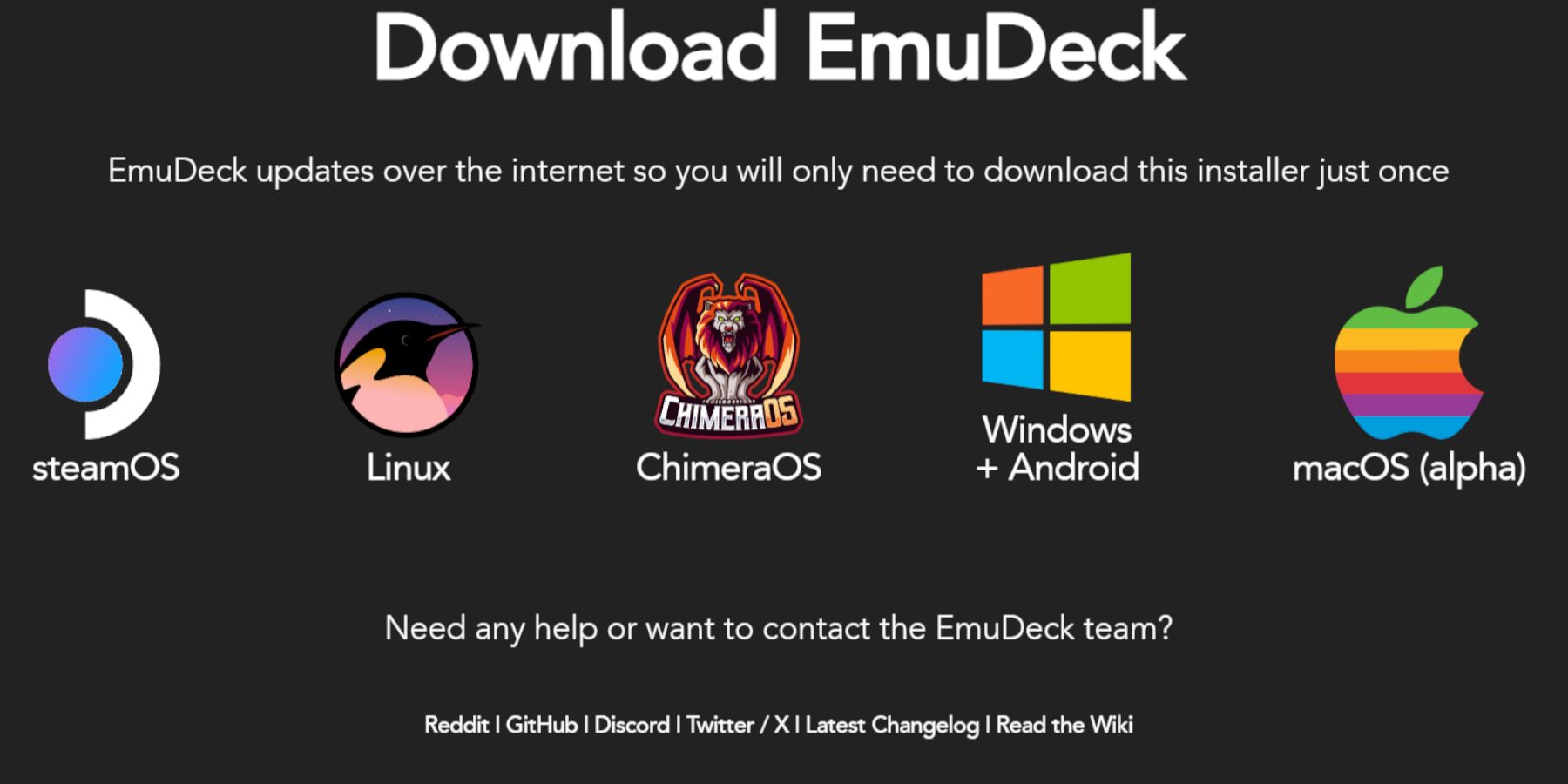 Gdy pokład parowy będzie gotowy na emulatory, możesz kontynuować pobieranie i instalację Emudeck.
Gdy pokład parowy będzie gotowy na emulatory, możesz kontynuować pobieranie i instalację Emudeck.
- Naciśnij przycisk Steam, a następnie przejdź do menu zasilania i wybierz przełącz na komputery stacjonarne.
- Otwórz swoją preferowaną przeglądarkę internetową i odwiedź stronę internetową Emudeck.
- Kliknij Pobierz, aby uzyskać program Emudeck.
- Wybierz wersję Steam OS i wybierz niestandardową instalację.
- Na ekranie instalacyjnym wybierz obraz karty SD oznaczony podstawową.
- Możesz zainstalować wszystkie emulatory lub wybrać retroarch, stacji emulacji i menedżera Steam ROM przed kliknięciem.
- Włącz automatyczne zapisywanie.
- Przejdź przez następne ekrany i kliknij zakończ, aby zakończyć instalację.
Szybkie ustawienia
- Uruchom program Emudeck i przejdź do szybkich ustawień w lewym menu.
- Upewnij się, że AutoSave jest włączony.
- Włącz dopasowanie układu kontrolera.
- Ustaw Sega Classic AR na 4: 3.
- Włącz przenośniki LCD.
Przenoszenie sprzętu do gry i menedżera ROM Steam
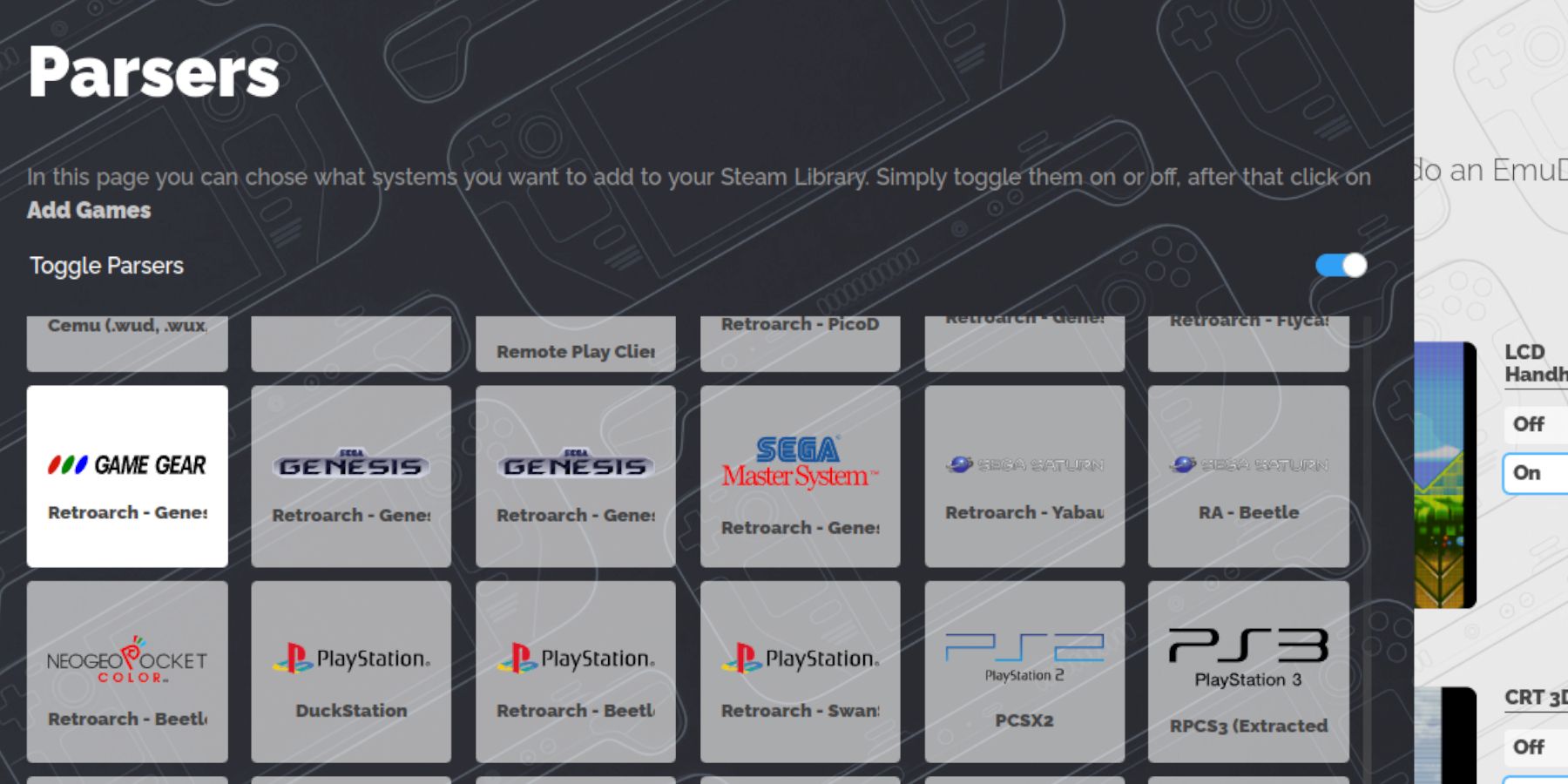 Czas dodać ROM z sprzętem do gier do odpowiedniego folderu i zintegrować je z biblioteką talii Steam w celu uzyskania dostępu do trybu gier.
Czas dodać ROM z sprzętem do gier do odpowiedniego folderu i zintegrować je z biblioteką talii Steam w celu uzyskania dostępu do trybu gier.
Przenieś ROM
- W trybie komputerowym otwórz menedżer plików Dolphin.
- Przejdź do urządzeń wymiennych i otwórz podstawową.
- Przejdź do folderu emulacji, a następnie ROMS, a na koniec folder GameGear.
- Przenieś swoje ROM do tego folderu.
Menedżer Steam ROM
- Ponownie otwórz program Emudeck i wybierz Menedżera Steam ROM z lewego menu.
- Kliknij Tak, aby zamknąć klienta Steam.
- Kliknij Dalej Witamy w SRM! strona.
- Na ekranie parsersów wybierz ikonę sprzętu do gry.
- Kliknij Dodaj gry, a następnie analizuj na stronie Dodaj swoje gry do Steam.
- Sprawdź grafikę i osłony, a następnie kliknij Zapisz na Steam.
Napraw brakujące dzieła sztuki na Emudeck
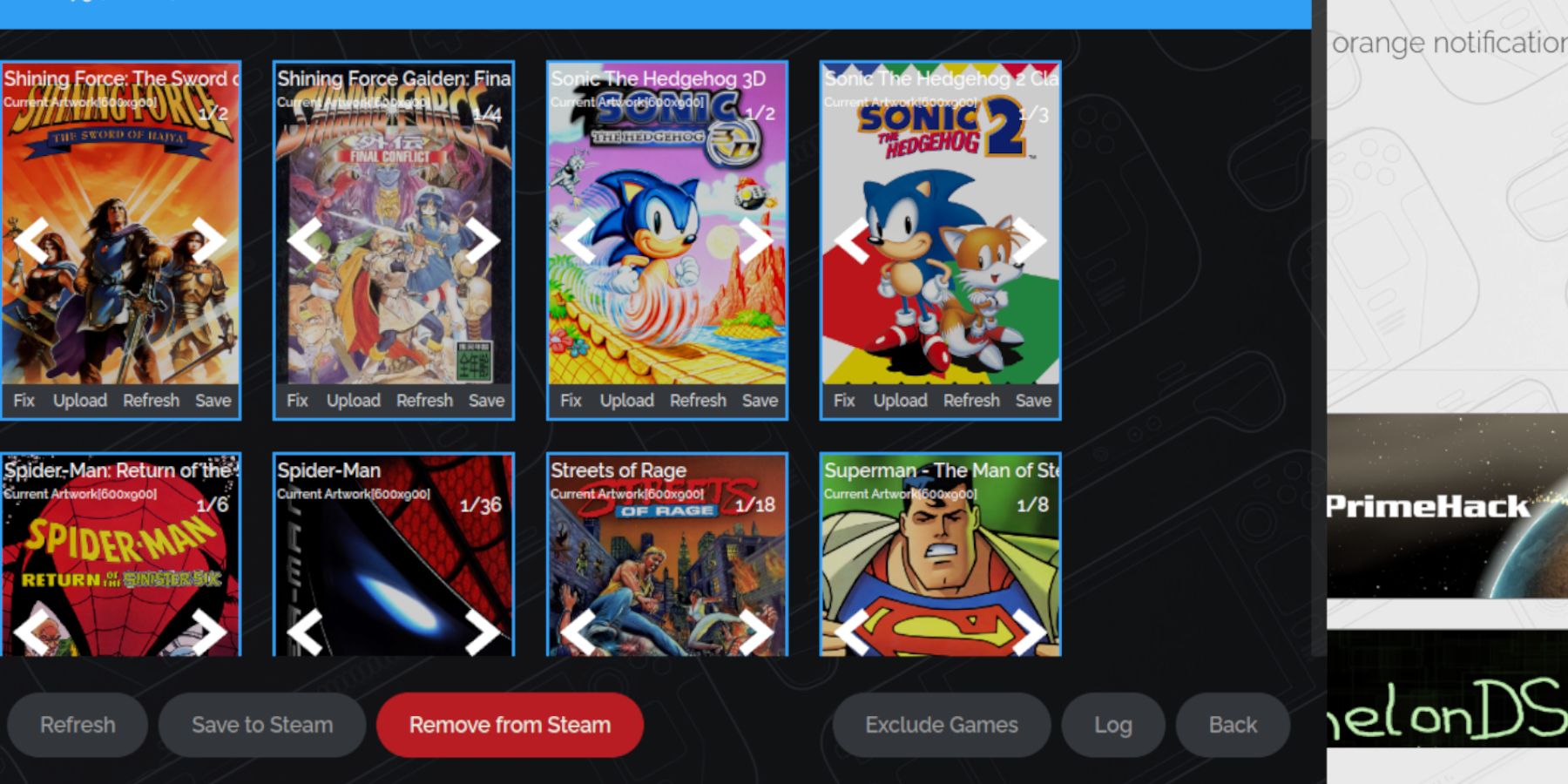 Jeśli menedżer Steam ROM stara się znaleźć prawidłową okładkę dla gier Game Gear, wykonaj następujące kroki, aby naprawić brakujące lub nieprawidłowe dzieła sztuki.
Jeśli menedżer Steam ROM stara się znaleźć prawidłową okładkę dla gier Game Gear, wykonaj następujące kroki, aby naprawić brakujące lub nieprawidłowe dzieła sztuki.
- Jeśli grafiki brakuje lub nieprawidłowe, kliknij napraw.
- Wprowadź tytuł gry w barze Fix Grafika i tytułowym pasku wyszukiwania.
- Wybierz odpowiednią okładkę gry z podanych opcji.
- Kliknij obraz, a następnie wybierz Zapisz i zamknij, a następnie zapisz do Steam.
Upewnij się, że pliki ROM nie mają liczb przed tytułem gry, ponieważ może to uniemożliwić Menedżera ROM Steam przed rozpoznaniem właściwej dzieła sztuki. W razie potrzeby kliknij prawym przyciskiem myszy ROM, wybierz Zmień nazwę i usuń wszelkie wiodące liczby.
Prześlij brakujące dzieła sztuki
- Przełącz do trybu komputerowego.
- Użyj przeglądarki internetowej, aby znaleźć brakującą okładkę gry.
- Zapisz obraz w folderze Pictures na pokładzie parowym.
- Ponownie otwórz program Emudeck i uruchom menedżera Steam ROM.
- Kliknij Prześlij ramkę gry.
- Wybierz nowy obraz okładki z folderu Pictures.
- Kliknij Zapisz i zamknij, a następnie zapisz na Steam.
Gra w gry na mecze na talii Steam
Teraz dajmy płynne gry w game w trybie gry na pokładzie Steam.
- Wróć do trybu gry z tła komputera stacjonarnego.
- Naciśnij przycisk Steam i przejdź do menu biblioteki.
- Użyj przycisku R1, aby przejść na kartę kolekcji.
- Otwórz sekcję sprzętu do gry.
- Wybierz swoją grę i kliknij Graj.
Ustawienia wydajności
Domyślne ustawienie 30 fps na pokładzie Steam może powodować spowolnienie i problemy z dźwiękiem z gierami Game Gear. Oto jak dostosować klatometrów:
- Naciśnij przycisk QAS (ten z trzema kropkami pod właściwym trackiem).
- Wybierz wydajność.
- Włącz użycie profilu w grze w ustawieniach wydajności.
- Zwiększ limit ramki do 60 fps.
Zainstaluj ładowarkę Decky dla pokładu parowego
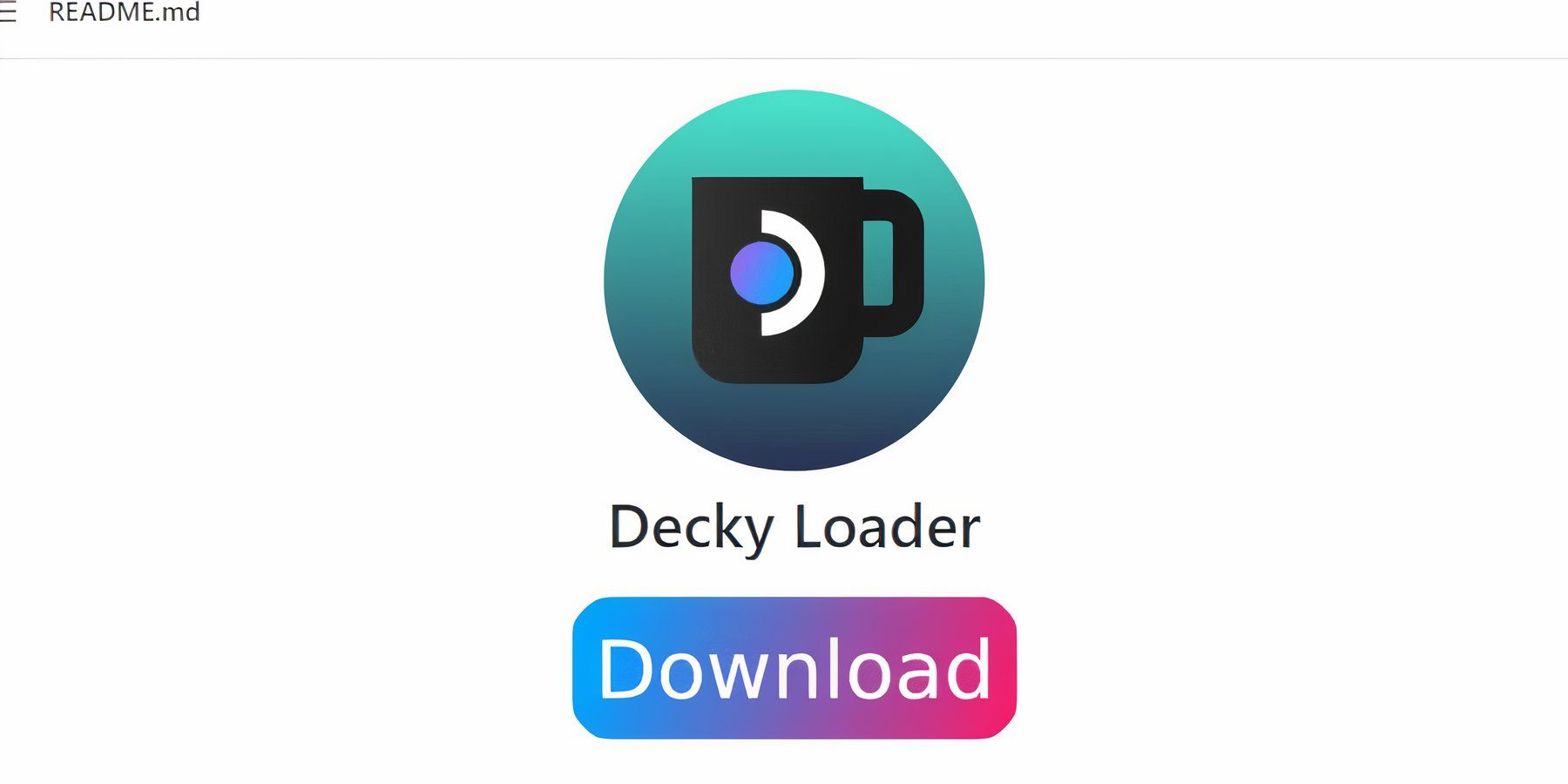 Aby dodatkowo zwiększyć wydajność gier SEGA na pokładzie Steam, instalowanie elektronarzędzi za pomocą ładowarki Decky jest bardzo korzystne. Wykonaj następujące kroki, aby go skonfigurować.
Aby dodatkowo zwiększyć wydajność gier SEGA na pokładzie Steam, instalowanie elektronarzędzi za pomocą ładowarki Decky jest bardzo korzystne. Wykonaj następujące kroki, aby go skonfigurować.
- Opcjonalnie podłącz klawiaturę i mysz, aby ułatwić nawigację. Alternatywnie naciśnij przycisk Steam i X, aby uzyskać dostęp do klawiatury na ekranie i użyj szlaków jako myszy.
- Upewnij się, że jesteś w trybie komputerowym, naciskając przycisk Steam, wybierając menu zasilania i wybierając przełącznik do trybu komputerów stacjonarnych.
- Otwórz przeglądarkę internetową i przejdź do strony ładowarki Decky Github.
- Kliknij ikonę Pobierz, aby rozpocząć pobieranie.
- Po pobraniu kliknij dwukrotnie uruchamiając i wybierz zalecaną instalację.
- Po instalacji uruchom ponownie pokład parowy w trybie gier.
Zainstaluj wtyczkę elektronarzędzi
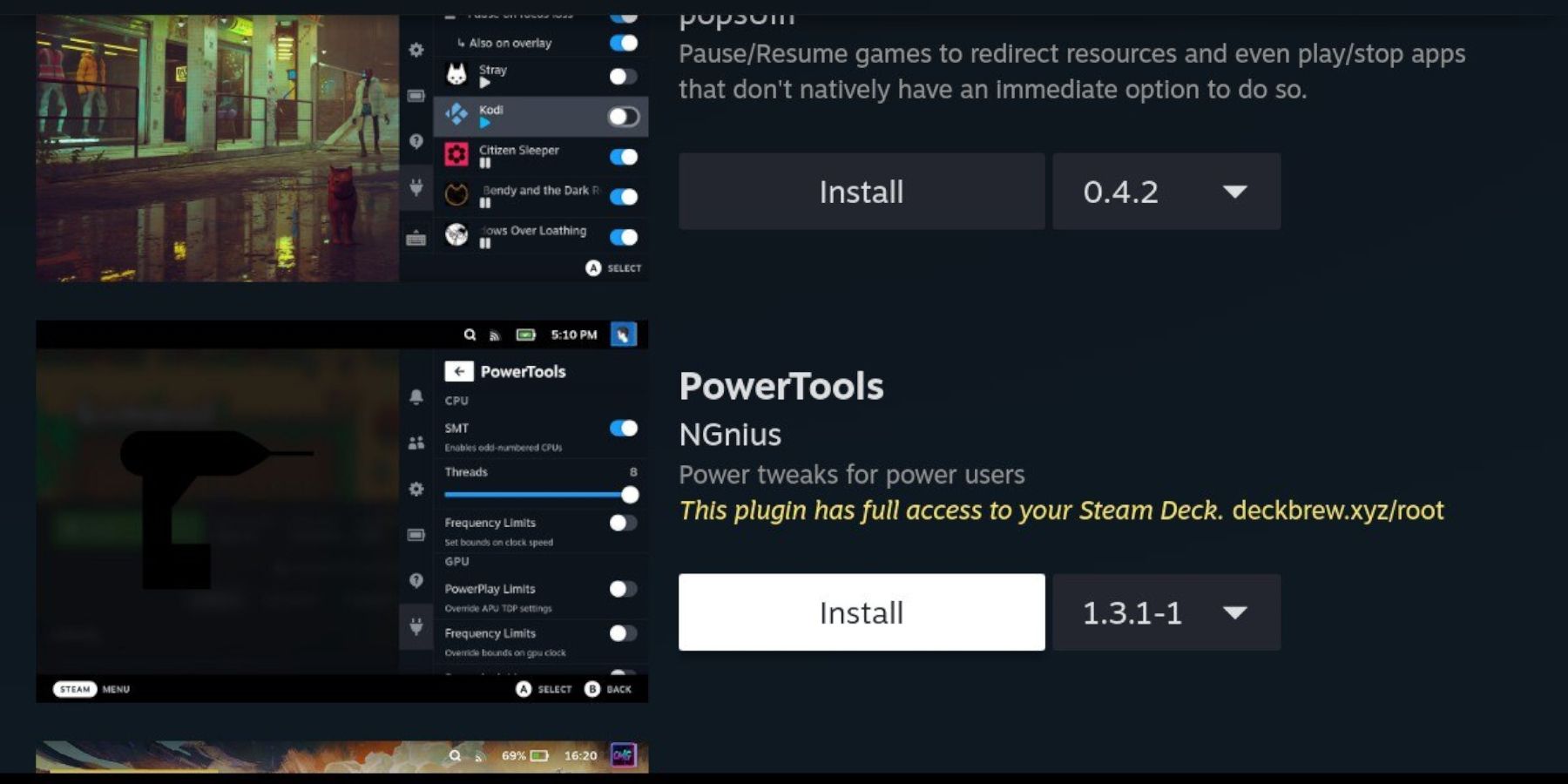 Po zainstalowaniu Decky Loader możesz teraz dodać wtyczkę elektronarzędzi, aby zoptymalizować swoją grę.
Po zainstalowaniu Decky Loader możesz teraz dodać wtyczkę elektronarzędzi, aby zoptymalizować swoją grę.
- W trybie gry naciśnij przycisk Menu Szybkiego Dostępu (QAM) poniżej właściwego tracku.
- Kliknij nową ikonę wtyczki u dołu prawego menu.
- Otwórz ikonę sklepu u góry menu ładowarki Decky.
- Znajdź wtyczkę elektronarzędzi w sklepie Decky i zainstaluj ją.
Ustawienia elektronarzędzi w emulowanych grach
- Naciśnij przycisk Steam i przejdź do biblioteki.
- Otwórz kartę kolekcji i wybierz grę SEGA Game Gear.
- Naciśnij przycisk QAM, a następnie przejdź do Decky Loader i wybierz elektronarzędzia.
- Wyłącz SMT.
- Ustaw liczbę wątków na 4.
- Ponownie naciśnij przycisk QAM, a następnie wybierz menu wydajności (ikona akumulatora).
- Włącz Advanced View.
- Włącz ręczną kontrolę zegara GPU.
- Zwiększ częstotliwość zegara GPU do 1200.
- Włącz na profil gry, aby zapisać te ustawienia dla poszczególnych gier.
Naprawienie ładowarki Decky po aktualizacji pokładu parowego
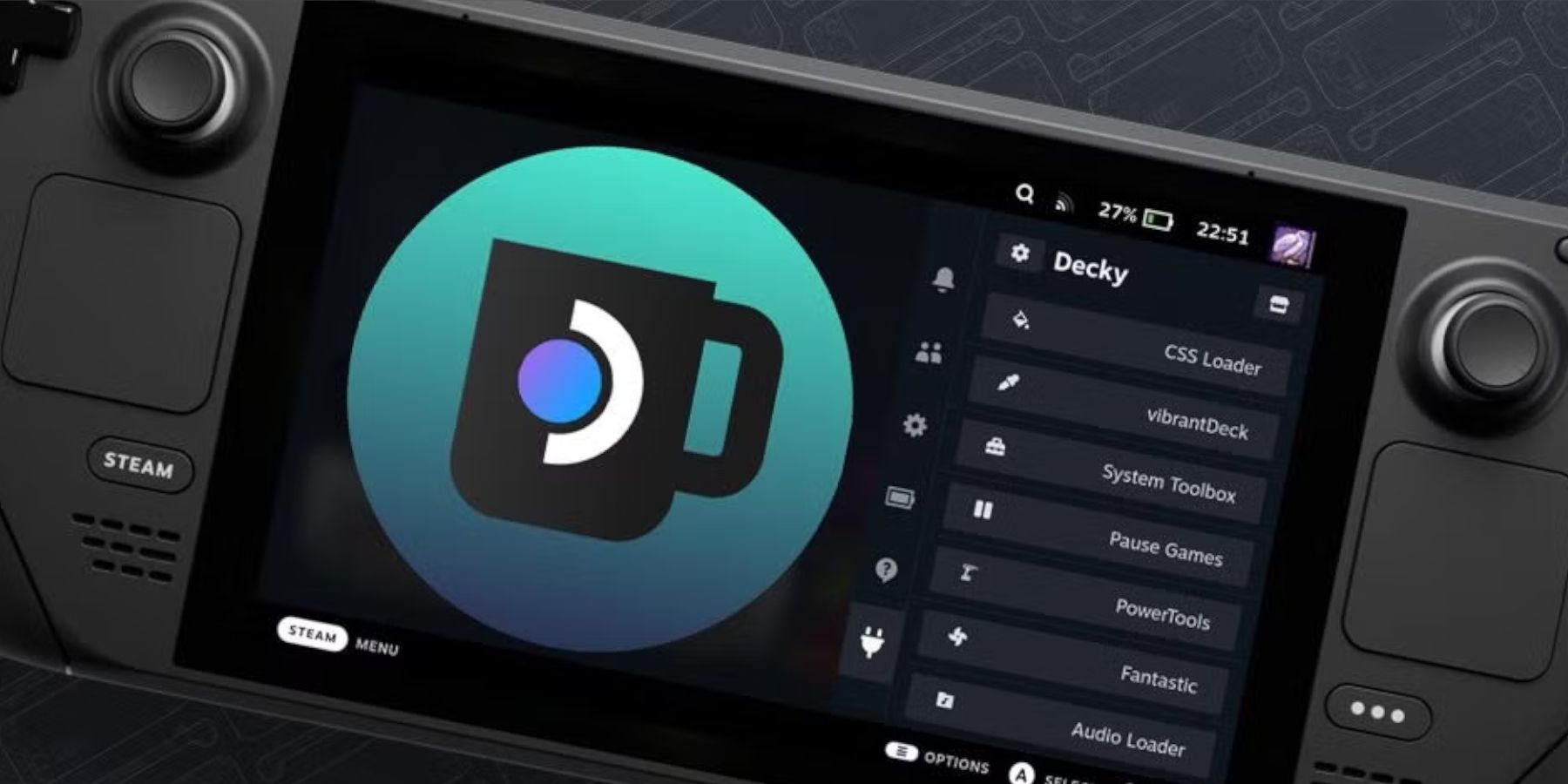 Główne aktualizacje pokładu parowego mogą usunąć ładowarkę z Decky z menu szybkiego dostępu, ale możesz łatwo przywrócić go za pomocą ustawień nienaruszonych.
Główne aktualizacje pokładu parowego mogą usunąć ładowarkę z Decky z menu szybkiego dostępu, ale możesz łatwo przywrócić go za pomocą ustawień nienaruszonych.
- Przełącz tryb komputerowy z menu Power.
- Po ponownym uruchomieniu otwórz przeglądarkę internetową.
- Przejdź do strony GitHub Decky Loader i kliknij ikonę Pobierz.
- Wybierz Wykonaj (nie wybierz Otwórz, ponieważ zresetuje instalację i usuń ustawienia).
- Wprowadź hasło sudo po wyświetleniu monitu. Jeśli go nie ustawiłeś, postępuj zgodnie z instrukcjami na ekranie, aby utworzyć nowy.
- Po zakończeniu instalacji wyłącz pokład parowy i uruchom ponownie w trybie gier.
- Naciśnij przycisk QAM, aby uzyskać dostęp do przywróconej aplikacji ładowarowej z poprzednimi ustawieniami.
To wszystko, co musisz wiedzieć, aby cieszyć się i zoptymalizować gry na sprzęcie gier na swoim pokładzie Steam.
 Oceń komentarz NowYour nie został zapisany
Oceń komentarz NowYour nie został zapisany








